
Методичка по CorelDraw
.pdf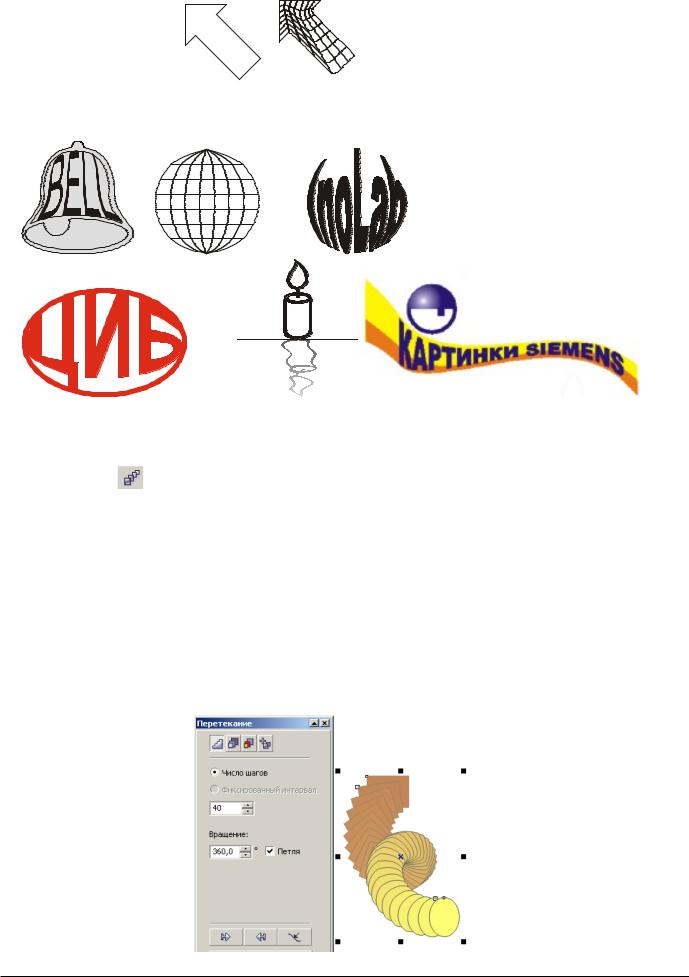
Зиновьева Е.А. |
|
Основы векторной графики. Пакет CorelDraw |
|||||||
Например: объект |
форма |
результат |
|||||||
|
|
|
|
|
|
|
|
|
|
|
|
|
|
|
|
|
|
|
|
|
|
|
|
|
|
|
|
|
|
|
|
|
|
|
|
|
|
|
|
|
|
|
|
|
|
|
|
|
|
|
|
|
|
|
|
|
|
|
|
|
|
|
|
|
|
|
|
|
|
Задания на использование эффекта «оболочка»:
Перетекание объектов
Команда меню Effects > Blend (эффекты Перетекание) или интерактивный инструмент панели
инструментов – . Для построения перетекания создаются начальный и конечный объекты, а CorelDraw создает ряд промежуточных объектов, отображающих превращение начального объекта в конечный. Для интерактивного построения перетекания – взять интерактивный инструмент перетекания и перетянуть указатель мыши от начального объекта к конечному.
Для построения перетекания с помощью окна команды Effects Blend – выделить оба объекта, открыть окно команды и нажать кнопку Apply (Применить).
Двакрайнихобъектаостаютсянезависимыми–ихможноперемещать,масштабировать,изменять контур,заливку,формукривой.Всюгруппу,образующуюперетекениетакжеможновыделить,щелкнув по любому промежуточному объекту, и перемещать, масштабировать, вращать и т.д.
Элементы управления перетеканием находятся на панели свойств (при активном инструменте перетекания) или в окне команды перетекания:
• на первой вкладке окна - количество шагов перетекания и вращение группы перетекания - вращение применяется либо к объектам внутри перетекания, либо к пути перетеания ( флажок «петля»):
ФГАОУ ВПО УрФУ – 2010 |
Стр. 31 из 62 |
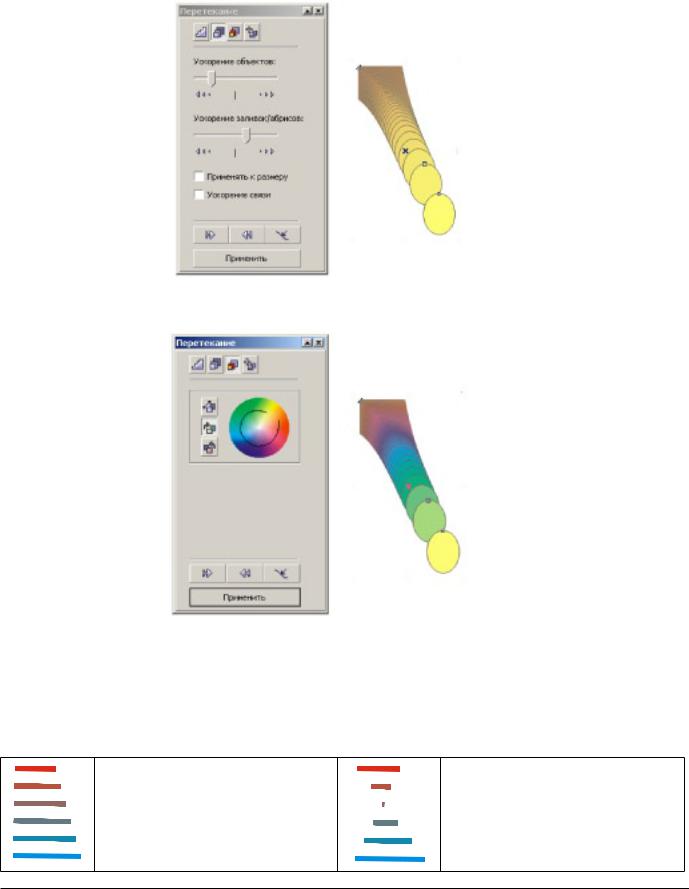
Зиновьева Е.А. |
Основы векторной графики. Пакет CorelDraw |
• на второй вкладке окна – управление ускорением перетекания. Это позволяет сосредотачивать промежуточныеобъектынаоднойизсторонперетекания.Второйползунокэтойвкладкисвиткапозволяет концентрироватьцветзаливкииконтураводномконцеперетекания.ФлажокLinkAcceleration(Ускорение связи) позволяет синхронизировать ускорение перетекания как формы объектов и их цвета. Флажок Apply to Sizing (Применять к размеру) вызывает прогрессию размеров перетекающих объектов вдоль их размещения. Например:
• на третьей вкладке окна – выбор пути изменения цвета в группе перетекания:
• четвертая вкладка окна – управление проекциями узлов начального объекта на узлы конечного объекта. Обычно CorelDraw отображает первый узел начального объекта в первый узел конечного объекта и так далее по порядку. Инструмент Map Nodes (выбрать узлы) позволяет отступить от этого порядка. После нажатия Map Nodes на экране станут видимыми все узлы начального объекта, а указатель мыши превратится в большую стрелку. Стоит нажать один из узлов, как засветятся все узлы конечного объекта. Стоит нажать один из его узлов и кнопку Apply (Применить) как CorelDraw сразу же перестроит перетекание. Например:
перетекание построено для двух отрезков, начальный узел первого отрезка отображается в начальный узел второго и соответственно конечный узел первого в конечный узел второго.
перетекание построено для этих же отрезков, но начальный узел первого отрезка отображается в конечный узел второго и соответственно конечный узел
первого в начальный узел второго.
ФГАОУ ВПО УрФУ – 2010 |
Стр. 32 из 62 |
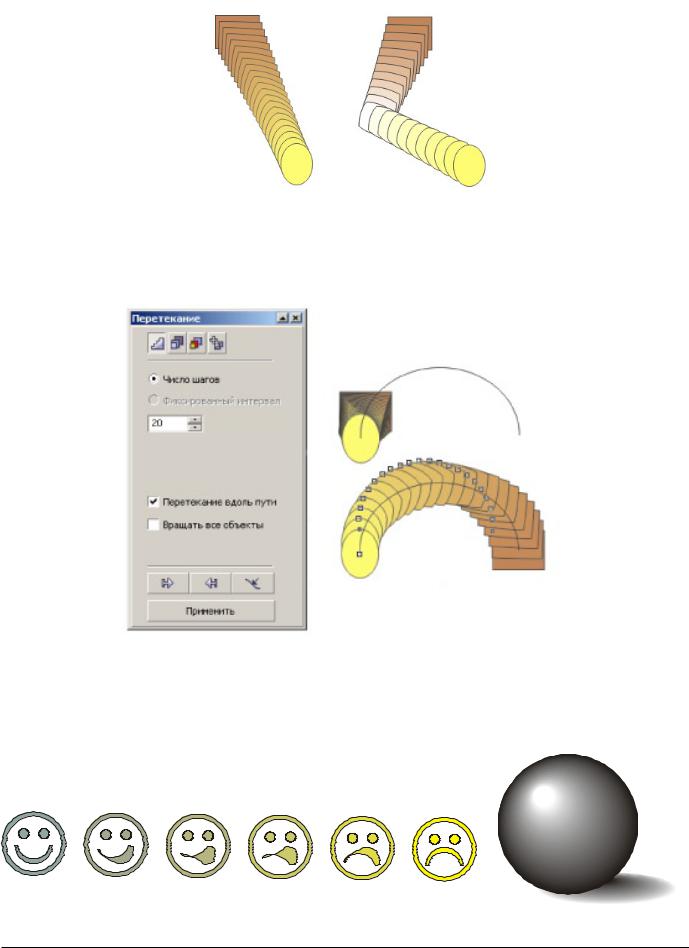
Зиновьева Е.А. |
Основы векторной графики. Пакет CorelDraw |
• кнопка Разъединить (Split) позволяет создать излом на пути перетекания. Выбрав перетекание, нажмите Split, а затем стрелкой-указателем один из промежуточных объектов. Этот объект станет еще одним управляющим объектом перетекания. Например:
• перетекание по траектории – кнопка с изображением волнистой линии в нижней части свитка. Послесозданияперетеканиянажмитеэтукнопку,выберитепунктменюNewPath(новыйпуть)инажмите на заранее нарисованный путь. После нажатия кнопки Apply (применить) перетекание будет пущено по определенному вами пути. Если перетекание не растянется на весь путь, то можно вручную переместить крайние объекты перетекания или нажать флажок «перетекание вдоль пути». Например:
Можно преобразовать перетекание в обычную группу объектов командой Упорядочить > Разъединить группу перетекания (Arrange > Separate).
Задания на использование эффекта «перетекание»:
ФГАОУ ВПО УрФУ – 2010 |
Стр. 33 из 62 |
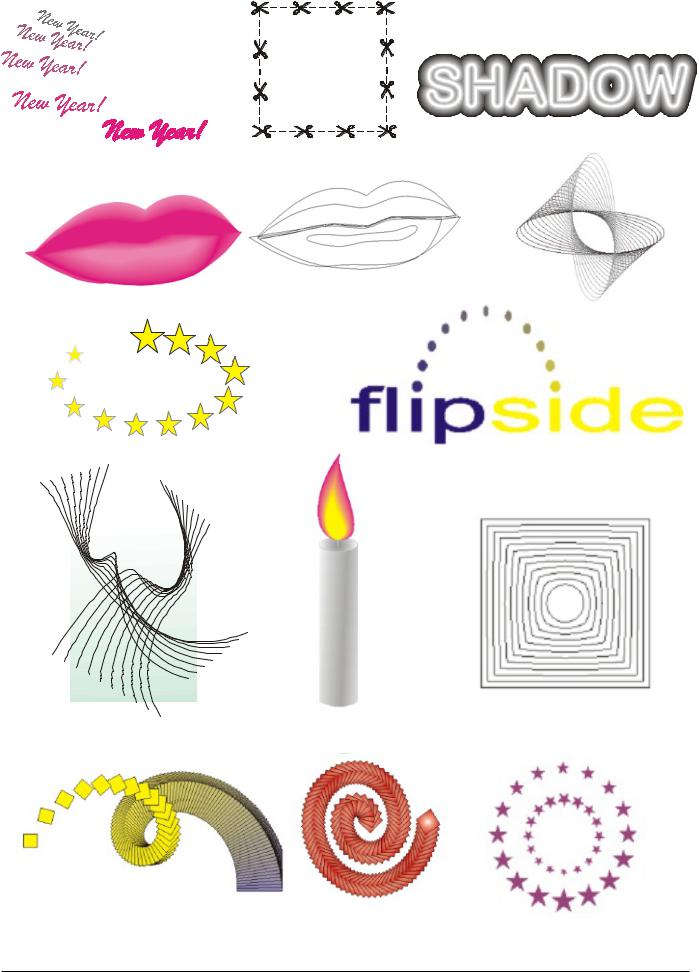
Зиновьева Е.А. |
Основы векторной графики. Пакет CorelDraw |
NewYear!
ФГАОУ ВПО УрФУ – 2010 |
Стр. 34 из 62 |
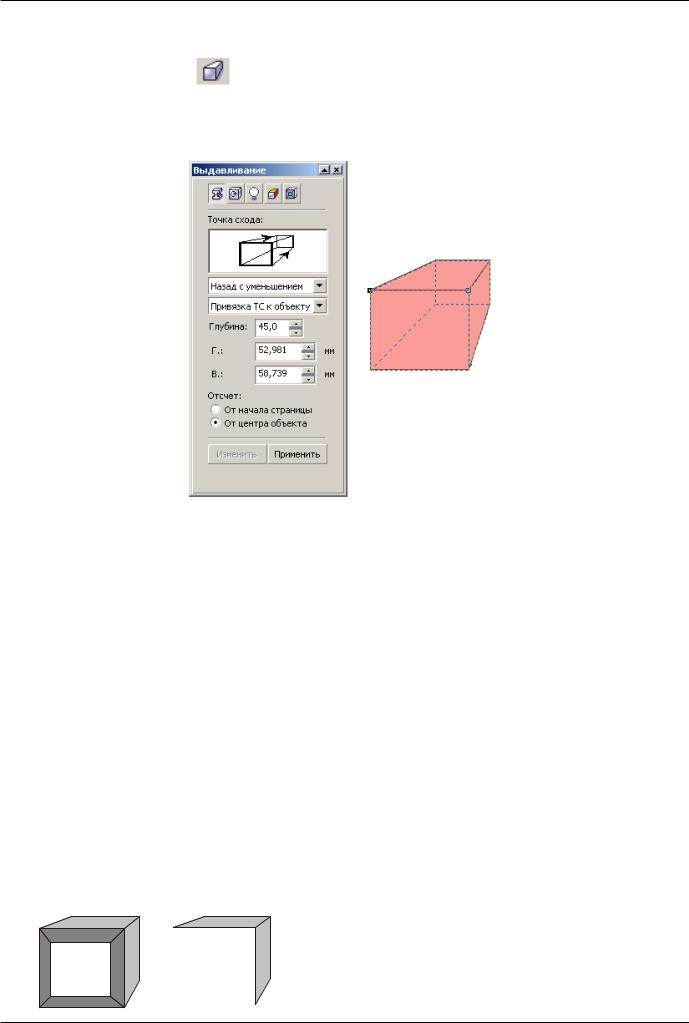
Зиновьева Е.А. Основы векторной графики. Пакет CorelDraw
Создание экструзии (объемности)
Команда создания эффекта глубины – Эффект > Выдавливание (Effects > Extrude) или
интерактивный инструмент на панели инструментов. Эффект глубины может применяться как к замкнутым, так и к незамкнутым кривым. Для создания выдавливания нужно взять интерактивный инструмент выдавливания и потянуть указатель мыши от исходного выделенного объекта в сторону выдавливания, либо в окне команды нажать кнопку «Изменить», установить параметры выдавливания, а затем нажать кнопку «Применить»:
Параметры управления эффектом выдавливания находятся на панели свойств (при активном инструменте выдавливание) или в окне команды выдавливание:
1 вкладка – установка типа выдавливания:
•с сужением и удалением;
•с сужением и приближением;
•с расширением и удалением;
•с расширением и приближением;
•с удалением без перспективы;
•с приближением без перспективы.
Первые 4 типа выдавливания имеют точку схождения (перспективы), последние 2 типа - центр проекции, которые м.б. закреплены на самом объекте либо на странице. В окне имеются параметры точного позиционирования точки схождения или центра проекции. Точные координаты могут отсчитываться как от начала координат страницы, так и от центра исходного объекта. Кроме того точку схождения можно копировать с объекта на объект, а также связывать точки схождения двух объектов.
2 вкладка – вращение экструзии;
3 вкладка – эффект освещения;
4 вкладка – окраска боковых поверхностей экструзии;
5 вкладка – создание фасок на передней грани.
|
С фаской |
Без фаски |
|||
|
|
|
|
|
|
|
|
|
|
|
|
|
|
|
|
|
|
|
|
|
|
|
|
|
|
|
|
|
|
ФГАОУ ВПО УрФУ – 2010 |
Стр. 35 из 62 |
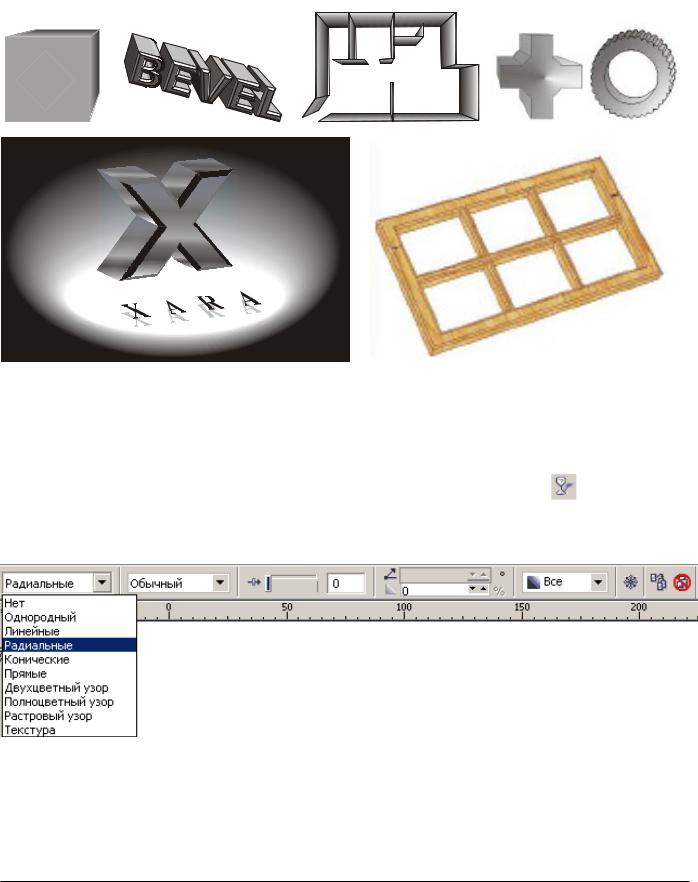
Зиновьева Е.А. |
Основы векторной графики. Пакет CorelDraw |
Для обработки отдельных плоскостей экструзии (например, для разной заливки) необходимо разъединить элементы экструзии командой Упорядочить > Разъединить (Arrange > Separate), далее разгруппировать все поверхности экструзии для непосредственного доступа к каждой из них. Для разъединенной экструзии в дальнейшем уже невозможно менять параметры экструзии.
Задания на использование эффекта «объема»:
Линзы |
Как векторный так и растровый объект в CorelDraw можно сделать линзой. Для этого можно
воспользоваться одним из 2 способов:
• выделить объект, вызвать свиток Эффекты > Линзы (Effects > Lens), выбрать в окне тип линзы и нажать кнопку Apply (Применить);
• взять на панели инструментов интерактивный инструмент прозрачности |
и настроить его |
параметры с помощью панели свойств. |
|
С помощью интерактивного инструмента прозрачности можно создать линзы следующих типов:
Для каждого типа линз на панели свойств можно настроить параметры линзы.
Окно Эффекты > Линзы в отличие от интерактивного инструмента содержит другой набор типов линз:
1.Яркость – осветляющая линза Brighten.
2.Сложение цветов – подкрашивающая линза Color Add (добавить цвет) – смешивает цвет перекрываемого объекта со своим собственным.
ФГАОУ ВПО УрФУ – 2010 |
Стр. 36 из 62 |
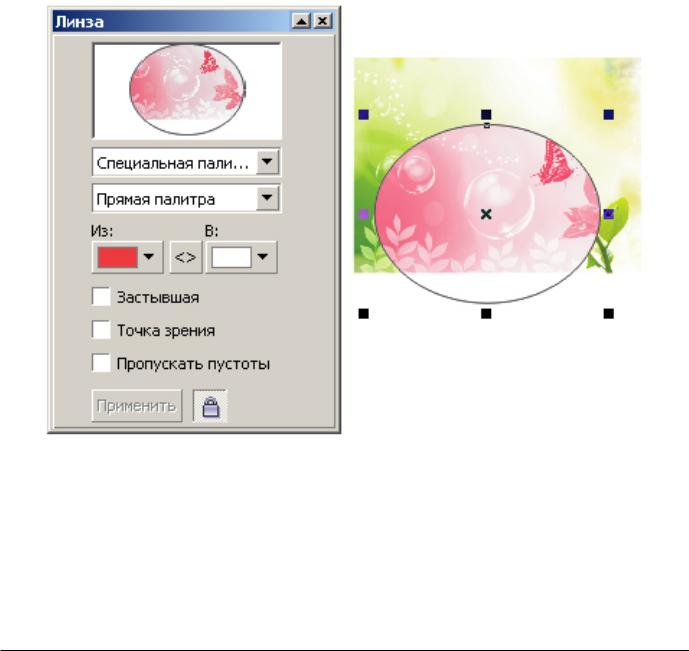
Зиновьева Е.А. |
Основы векторной графики. Пакет CorelDraw |
3.Линза-цветофильтр Color Limit (отфильтровать цвет) – все цвета, кроме цвета линзы будут отфильтрованы.
4.Пользовательскаяпалитра-раскрашивающаялинза CustomColorMap–отображаетцветапо заданному цветовому диапазону. Задаются начальный и конечный цвета. Диапазон может изменяться от начального к конечному или через всю цветовую гамму радуги.
5.Выпуклая линза Fish Eye (рыбий глаз). Подобно фотообъективу, эта линза увеличивает и искривляет изображение. Ее можно эффектно накладывать на текст.
6.Температурная карта – инфракрасная линза Heat Map. Преобразует цвета объекта в другую цветовую гамму. Сдвиг гаммы задается в %.
7.Обратить – инвертирующая линза Invert. Обращает цвета рисунка.
8.Увеличивающая линза Magnify. Увеличивает находящийся по ней объект в указанное число
раз.
9.Оттенки – монохрамная линза Tinted Grayscale. Объекты под линзой теряют свои цвета и кажутся окрашенными в монохромные оттенки цвета линзы.
10.Прозрачность – линза с частичной прозрачностью Transparancy (степень прозрачности задается в %).
11. КаркаснаялинзаWireframe.Еслидляэтойлинзыустановитьбелуюзаливкуичерныйконтур, то от всех частей объектов, попавших под линзу, будут оставаться только каркасы черного цвета.
Вобщем случае объекты будут принимать цвет заливки линзы и цвет контура линзы.
Для линзы любого типа можно включить эффект замораживания с помощью параметра «Застывшая (Frozen)» окна Линзы. Это дает возможность удалить исходный объект, оставив ту часть объекта, которая находилась под линзой или сдвинуть линзу с объекта захватив внутри линзы часть объекта.
Изменение точки наблюдения – включить в окне переключатель «Точка зрения (Viewpoint)» и нажать кнопку Изменить. На экране появится крестик, который позволяет выбрать для просмотра под линзой любую часть объекта, не находящуюся под линзой. После выбора нажать кнопку Применить.
Опция «Пропускать пустоты» (Remove Face). позволяет делать линзу видимой только в той области, где она перекрывает другие объекты. В результате, эффект не будет виден в тех областях, где
ФГАОУ ВПО УрФУ – 2010 |
Стр. 37 из 62 |
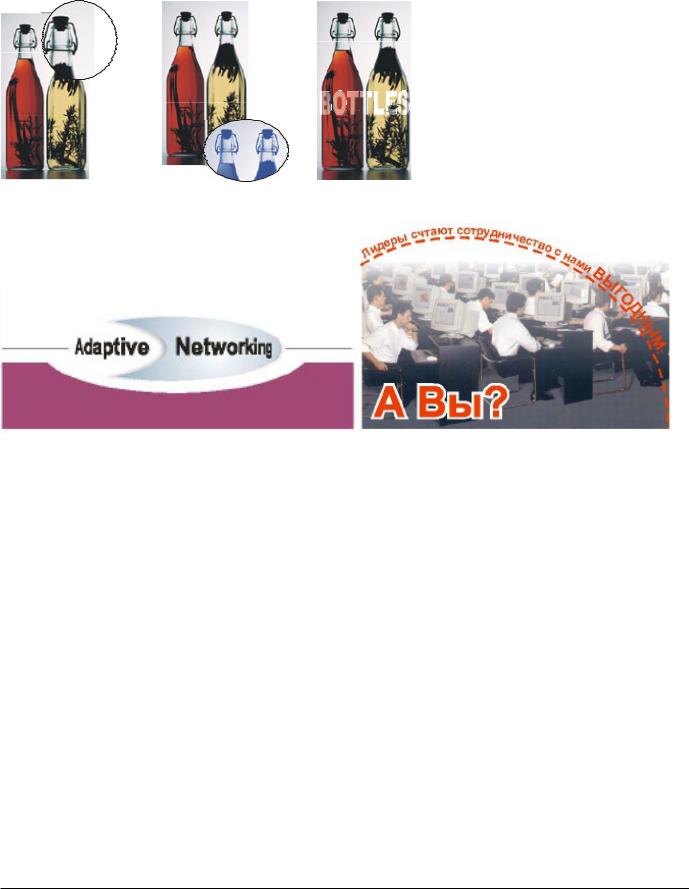
Зиновьева Е.А. |
Основы векторной графики. Пакет CorelDraw |
линза покрывает пустое пространство рисунка. Удалив еще и контур линзы, можно вообще сделать линзу «невидимой». (попробуйте сделать это для линзы Цветовой фильтр). Эта опция применима только к линзам, изменяющим цвет. Опция не применима к линзам Рыбий глаз и Увеличение.
Приведем несколько примеров использования линз:
Magnify(увеличение) |
Изменение точки |
Transparancy |
||||
наблюдения |
(прозрачная линза) |
|||||
|
|
|||||
|
|
|
|
|
|
|
|
|
|
|
|
|
|
|
|
|
|
|
|
|
|
|
|
|
|
|
|
|
|
|
|
|
|
|
Задания на использование эффекта «линза»:
Эффект PowerClip (контейнер)
Команда PowerClip помещает объект внутрь другого заданного объекта(контейнера). Все, что выходит за пределы контейнера, скрывается из виду. При этом инструмент PowerClip сохраняет целостность объекта. Объект можно извлечь из контейнера в его первоначальном виде. Контейнером м.б. любой объект, созданный в CorelDraw.
Для выполнения команды – выделить объект, помещаемый в контейнер, выбрать команду Эффекты > PowerClip > Place Inside Container (Эффекты > Контейнер > Поместить в контейнер) и щелкнуть на объекте, который будет служить контейнером. Дополнительные возможности:
•редактирование объектов PowerClip. Выделить контейнер с объектом и выполнить команду Эффекты>PowerClipРедактироватьсодержимое.ПослеэтогоCorelDrawполностьюпоказываетисходный объект. Закончив его правку, выполните команду Эффекты > PowerClip > Завершить редактирование;
•по умолчанию выполняет автоматическое центрирование объекта внутри контейнера. Если это не нужно, то отключите автоцентрирование командой Инструменты > Опции, откройте страницу Изменение и отключите переключатель Автоцентрирование нового содержимого контейнера PowerClip. Если центровка отключена, то перед помещением объекта в контейнер, необходимо совместить объект и контейнер в нужном положении;
•извлечь объект из контейнера можно командой Эффекты > PowerClip > Достать содержимое;
•включить/отключитьрежимфиксации–командаконтекстногоменюконтейнераБлокировать содержимоевPowerClip.Еслисодержимоепривязанокконтейнеру,токонтейнерможноповорачивать, перемещать и масштабировать вместе с его содержимым. Если отключить привязку, то контейнер становится плавающим окном, через которое можно просматривать разные части содержащегося внутри объекта.
ФГАОУ ВПО УрФУ – 2010 |
Стр. 38 из 62 |
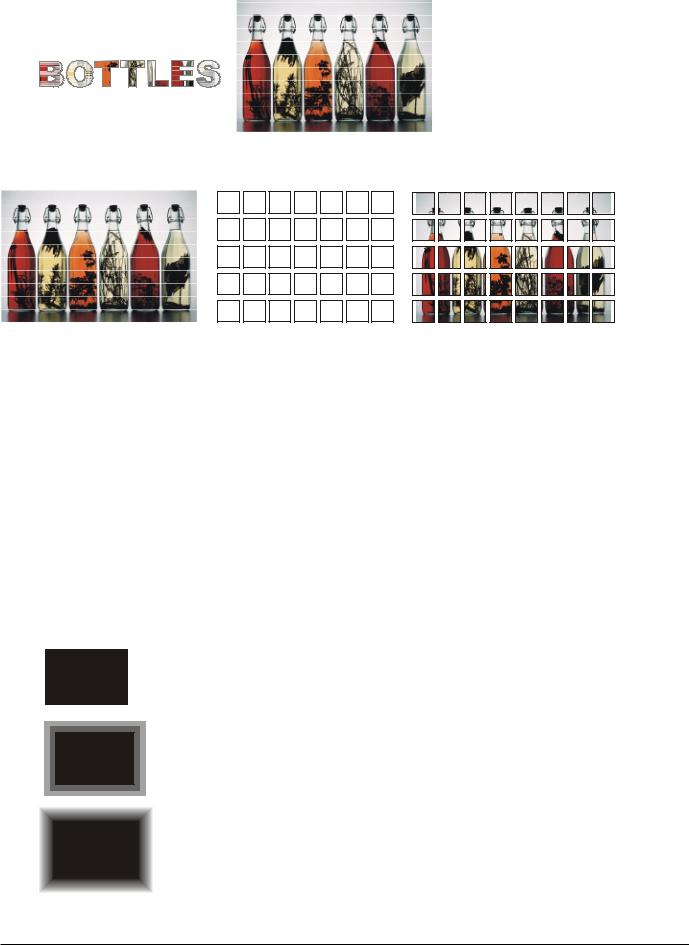
Зиновьева Е.А. |
Основы векторной графики. Пакет CorelDraw |
Задания на использование эффекта «контейнер»:
Растровое изображение, помещенное внутрь текста:
Растровое изображение, помещенное внутрь группы квадратов
Создание окаймлений
Окаймления имеют сходство с эффектом перетекания. Окаймление представляет собой последовательностьшаговпоувеличениюилиуменьшениюразмеровисходногообъекта,какправило, с постепенным изменением его цвета. Но все промежуточные шаги базируются исключительно на одном начальном объекте.
Для построения окаймлений используется команда Эффекты > Контур (Effects > Сountur) или кнопка  на панели инструменов. Параметры эффекта:
на панели инструменов. Параметры эффекта:
•направление создания контура – внутри, снаружи, до центра объекта;
•для всех контуров указывается величина смещения шага, для контуров создаваемых внутри и снаружи указывается количество шагов;
•на второй вкладке окна параметров эфекта указывается направление цветового перехода и цвет конечного шага перехода – цвет контура и цвет заливки конечного шага.
Приведем несколько примеров использования окаймления:
- исходный объект
- окаймление наружу в 3 шага со смещением 2 мм
- окаймление наружу в 50 шагов со смещением 0,1 мм
ФГАОУ ВПО УрФУ – 2010 |
Стр. 39 из 62 |

Зиновьева Е.А. |
Основы векторной графики. Пакет CorelDraw |
|
|
|
- окаймление внутрь в 50 шагов со смещением 0,1 мм |
|
|
|
|
|
|
|
|
|
|
|
|
|
|
|
- окаймление до центра со смещением 0,1 мм |
Во всех примерах заливка и граница конечного шага установлены белыми.
Эффект окаймления можно преобразовать в обычную группу объектов командойУпорядочить > Разъединить. Выполнив разгруппировку, можно каждый объект редактировать индивидуально.
Задания на использование эффекта «контур»:
Эффект «тень»
Инструмент Interactive Drop Shadow (Инткрактивная тень) позволяет создавать тени как от векторных, так и от растровых объектов. Для построения тени нужно зацепить и перетащить центр объекта или любое его ребро:
Параметры эффекта на панели свойст позволяют настроить:
•светлоту тени;
•степень размытия;
•типтенипонаправлению:Inside(Внутрь),Middle(Поцентру),Outside(Наружу), Average(Усред-
ненная);
•границы для первых трех типов тени: Linear (Линейная), Squared (Парабола), Inverse Squared (Обратная парабола), Flat (Плоская);
•расположение тени относительно объекта;
•цвет тени.
ФГАОУ ВПО УрФУ – 2010 |
Стр. 40 из 62 |
